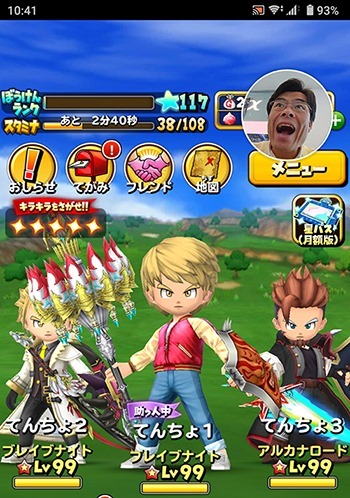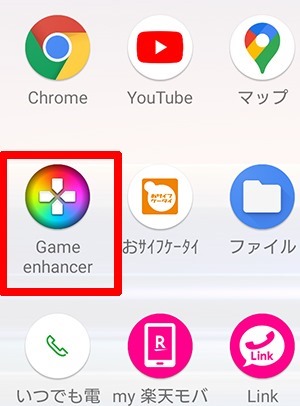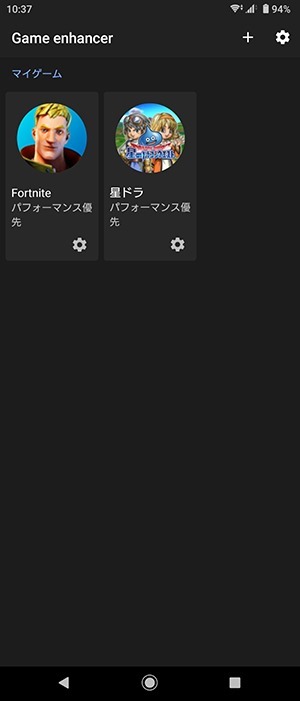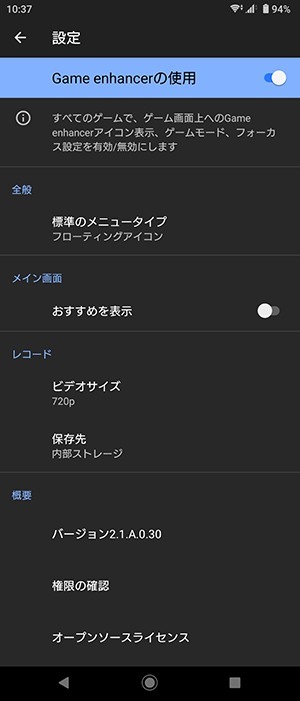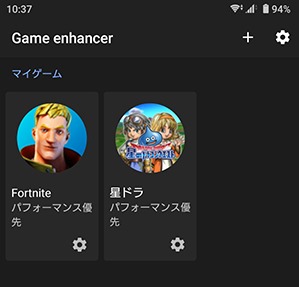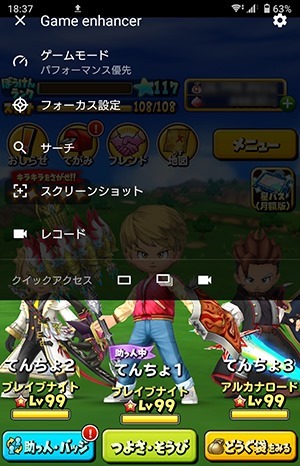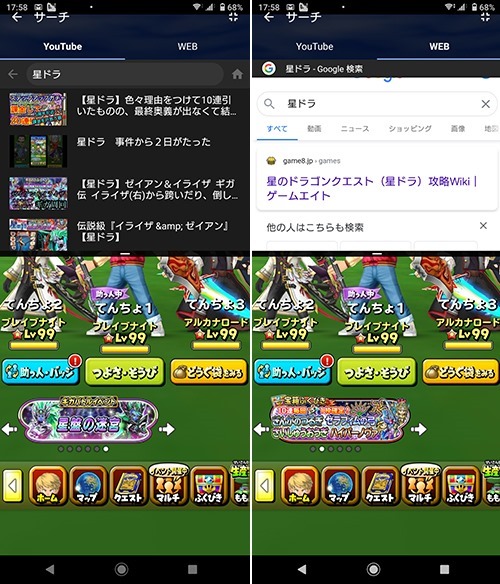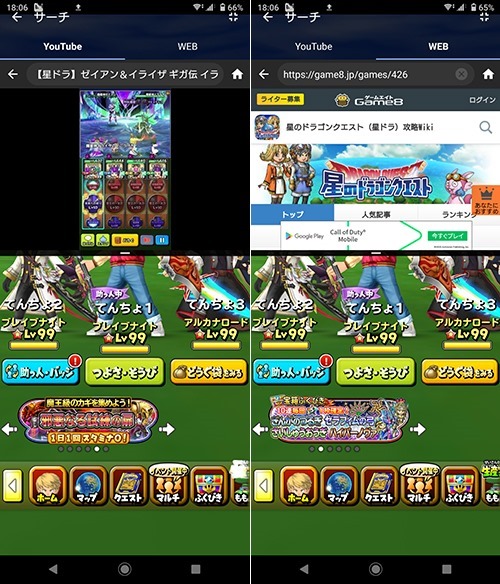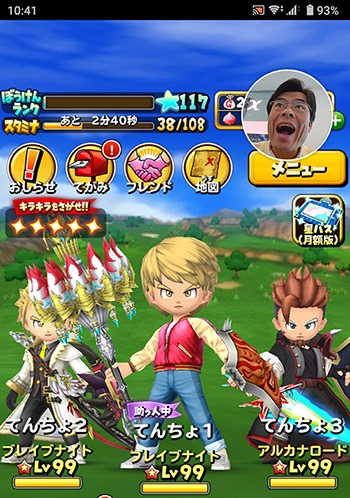ソニーストアで買える、SIMフリーXperia「Xperia1」「Xperia5」実機レビュー<その4 ゲームエンハンサー>
●Xperia 1 ソニーストア価格79,000円+税
分割払の場合:々3,600円(税込)、1回目のみ4,100円(税込)
ブラック/パープル
●Xperia 5 ソニーストア価格69,000円+税
分割払の場合:月々3,100円(税込)、1回目のみ4,600円(税込)
ブラック/グレー/ブルー/レッド
—————————————————–
—————————————————–
4回目となる、「Xperia 1」「Xperia 5」実機レビュー。
今回は、尺の都合で、前回入りきらなかった、「ゲームエンハンサー」だ。
「ゲームエンハンサー」は、その名の通り、ゲーム用アプリだ。ゲームアプリではない。。。
使ってみるとわかる、ゲームアプリには必須!!名称が少々とっつきにくいため、それだけで、敬遠して使ってない人も少なくはないだろうが、かなり気の利いたアプリなのだ。メーカー純正じゃないとできないような動作もこなしてくれるため、唯一無二的なアプリだ。
できることは、ざっくり↓こんな感じ。
- ゲーム中の、電話やSNSの通知、カメラキーなどの動作を制御したり
- ゲーム画面から切り替えることなく、YoutubeやWebで、攻略情報収集したり
- スクショは当然、動画録画ではフロントカメラで自分の顔を小さく重ねたり、声を一緒に録音したり
プレーヤーにとって、とにかく便利な機能盛りだくさんなのだ!
ちなみに、、、ゲーム用アプリ以外にも使えるのもポイント。
●ゲームエンハンサー基本設定
↑プリインストールアプリなので、即使える。なお、アンインストール不可。
↑起動したところ。基本的に、ゲームアプリは自動認識され、勝手に登録される。
ベンチマークアプリ「Antutu」は、ゲームアプリと認識され、自動登録されてたので、、、登録解除した。
登録されなかったゲームアプリは、もちろん、手動登録可能。
ゲームアプリ以外でも登録できるので、使い方は、アイデア次第かも。
↑右上「歯車」アイコンをタップして、設定を開く。
↑ゲームエンハンサーのON/OFF、画面録画時の画質や保存先を設定する。
標準のメニュータイプは、フローティングアイコン or プルダウンバー、選択できる。詳しくはのちほど。
●ゲーム毎の設定
↑ゲーム一覧で、ゲーム毎の「歯車」アイコンで、個別設定ができる。
↑ゲーム起動時に表示される「ゲームエンハンサアイコン」でも設定画面が開ける。
このアイコンは、フローティングアイコンで、画面上自由に動かせる。一番左上に動かしたところ。
↑設定で、「ゲームエンハンサアイコン」をプルダウンバーをにした場合はこんな感じ。しばらくすると、非表示になる。タップすると再表示される。どうしても、フローティングアイコンが気になる人は、プルダウンバーにすれば。。。
↑ゲームエンハンサアイコンタップで、設定画面を開いた場合は、ゲーム画面上に表示される。タブン、こちらのほうを多用するはず。プレイ中にごりごりと設定変更できるってわけだ。
見た目にも、透過性があって、少しでもゲームのお邪魔にならないようにという配慮か。もちろん、ゲームの動作にも影響はなし。
設定項目は、以下のとおり。
●ゲームモード・・・パフォーマンス優先 or 省電力優先
→まぁ、さすがに、パフォーマンス優先一択でしょ。
●フォーカス設定・・・以下の内容
・メモリー解放・・・他のアプリが使用しているメモリーを定期的に開放する
・通知を非表示
・着信通知を非表示
・ナビゲーションバー(スマホのホームボタンや戻るボタン)をロック
・明るさ自動調整無効
・サイドセンス無効
・カメラキー無効
これら、ゲーム時には、どうにかしたいと思いがちの操作をコントロールできる。
ゲームプレイ中のピコンって来る通知は、まじ勘弁して欲しいしねー。録画中ならなおさら。
サーチと、スクリーンショット、レコードは、次項で。
●ゲームの攻略情報を検索する「サーチ」
いやもう、はじめて使ったときはびっくりの機能よ!!!
ゲームによっては、他のアプリに切り替えたりすると、ゲームアプリ自体が終了されてしまうものも少なくないが。
そういったゲームでも、まず影響がないのが、通知バーをちらっと開くこと。それと同じ感じ。
ゲーム中に、「ゲームエンハンサアイコン」タップで設定画面開いて、サーチをタップすれば、、、↑この画面に。
タブ選択で、Youtube or Webを切り替わる。その名称のとおりのことができる。
フツーに、検索して、その結果を選択して、情報収集する。くどいが、ゲーム進行には影響ないのよ!
↑フツーにYoutubeが再生できるし、Webブラウズができる。もちろん、境界を上下へスワイプすることで、表示エリアサイズを変えられる。ゲームには一切影響なし!
もちろん、前回のその3でご紹介した、マルチウィンドウを使う方法もあるが、あれは準備が必要。こっちは、思い立ったときに、さっと使える。また、マルチウィンドウで動かないゲームもあるし。
●スクリーンショットと、レコード
↑スクリーンショット機能、、、1枚だけのものなら、スマホ自身のスクショ機能でいいが、、、ゲームエンハンサーのは、連写ができるのだ。毎秒10枚 or 20枚で、最大30秒間。最大600枚となってるが、そんなにスクショ撮る需要あるんだろうか^^;
↑さらに、強烈なのが、レコード機能(動画撮影)
フロントカメラ、マイクに対応で、
↑こんな芸当ができる。フロントカメラ映像は、フローティングで、自由に動かせる。
実際のゲームプレイ動画に、フロントカメラ映像と、自分の声が、記録できるのだ。
ゲーム音と、マイク音は、ミキサー機能で音量バランスを調整できるし、さらに、マイク音は、「ボイスチェンジャー」機能までついてる!声色は、高くしたり低くしたり、男声、女声までも、調整できる。
テストモードもあるので、事前にチェックできる。
手軽に配信用動画を撮りたいなら、ものすごく便利だ。
●まとめ
ゲームに集中するために、通知などを制御する機能「フォーカス設定」。ゲーム中に攻略情報などを検索する「サーチ」。ゲーム画面を撮影する「スクリーンショット」「レコード」。
どれも個人的にも、大変お世話になっておりますm(_ _)m
きっと、開発者さんは、ヘビーゲーマーに違いない!あざっす!!
—————————————————–

- SIMフリーとは
- SIMカード入れ替え&APN設定方法
- データ移行方法
など、わかりやすい動画が公開中
—————————————————–